锐捷交换机技术文档
本文主要针对于锐捷 RG-S6220-48XS4QXS/RG-S6220-48XS6QXS-H/RG-S6510-48VS8CQ 万兆交换机平时常用操作做了一下整理 希望对大家有用
刷新固件
1. 连接交换机
找一台电脑或笔记本 插上console调试线(安装好驱动 RS232驱动下载 ) 下载远程工具”putty.exe“ 打开
Serial line: COM6 (先查看设备管理器 是COM6) ,speed: 9600,connection type选择 Serial , 最后点open
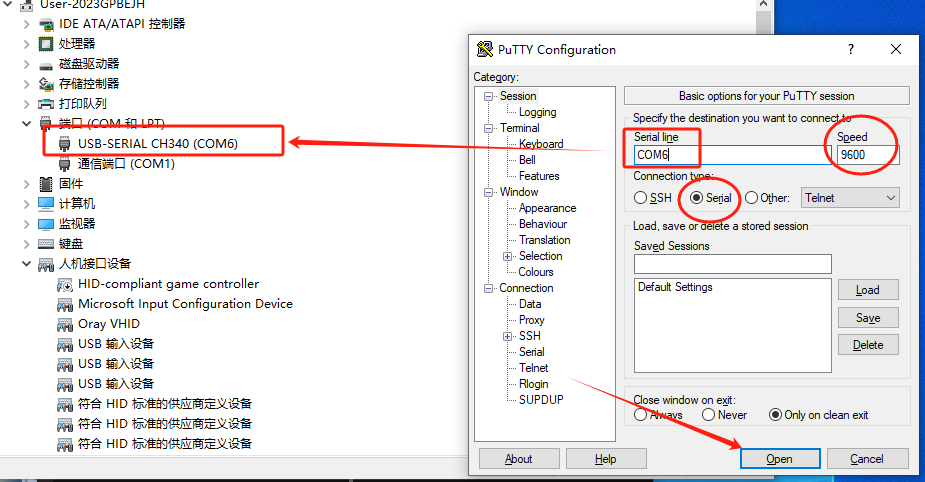
2. 格式化flash
交换机通电 在putty软件的控制台 按Ctrl+c 出现下面画面
按Ctrl + c 出现下面画面
选4 // 4.Scattered utilities.
选3 // 3. Advanced settings.
选3 // 3. Format flash filesystem.
Y 回车
格式化完后
按 Ctrl + z 返回 上一级
选择“1” 1. Reload system. 重启交换机
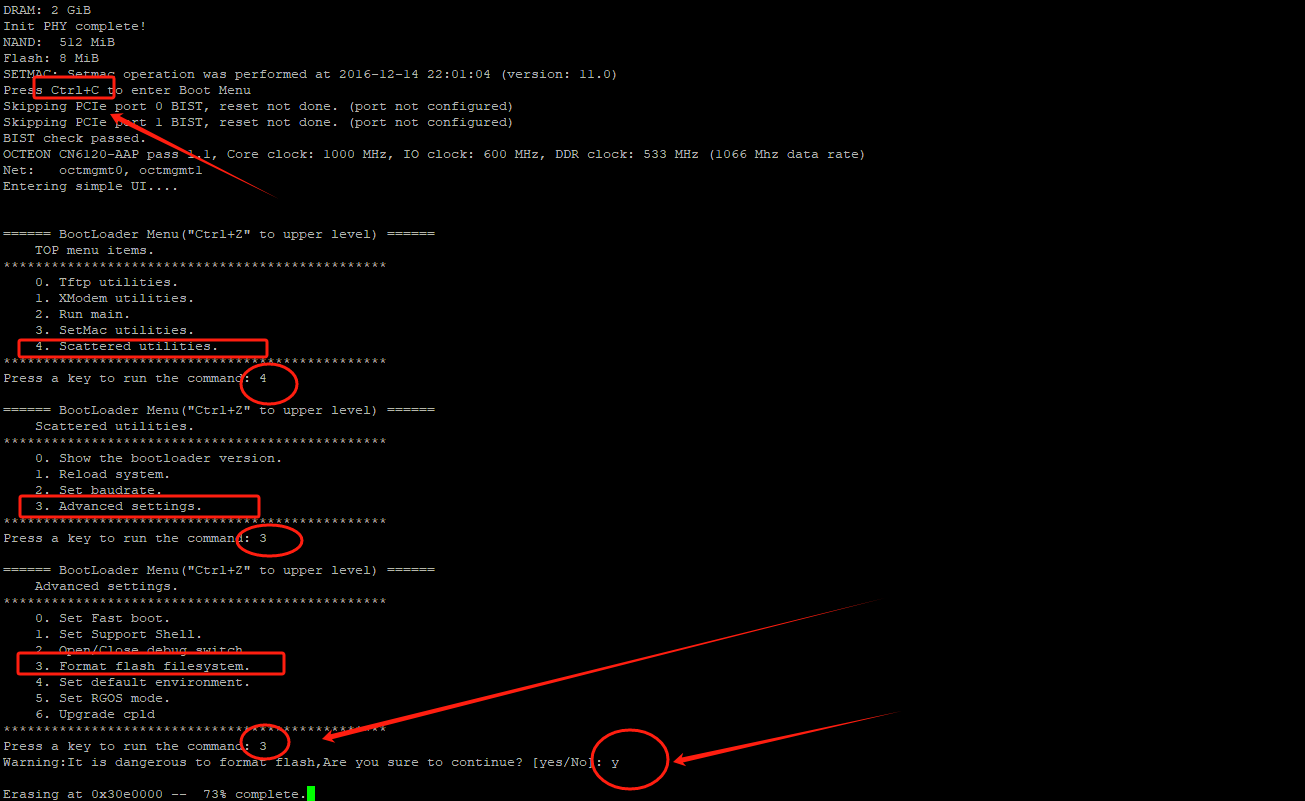
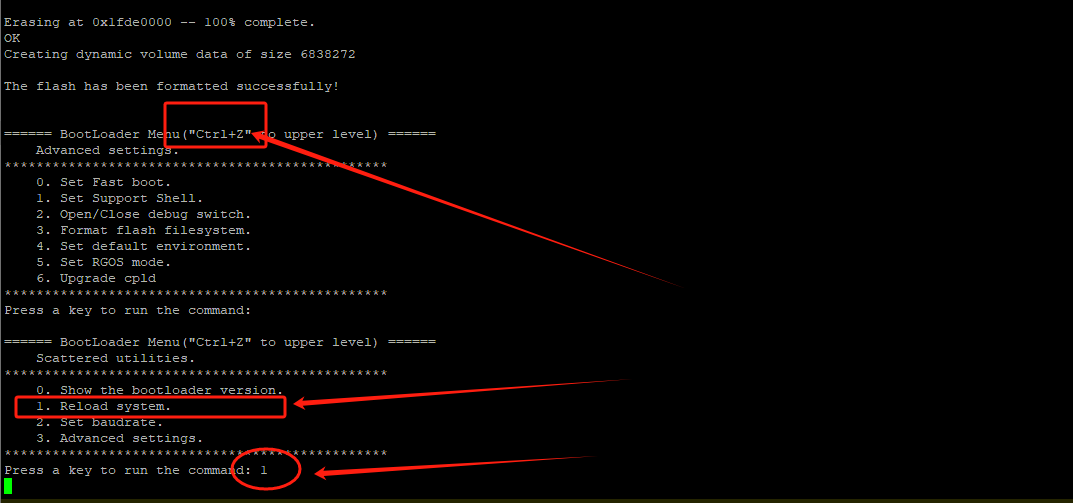
3. 设置ip和tftp软件
用一条网线 连接电脑网卡和交换机console上面那个的“mgmt”口

设置 电脑网卡的ip为 “192.168.64.1”
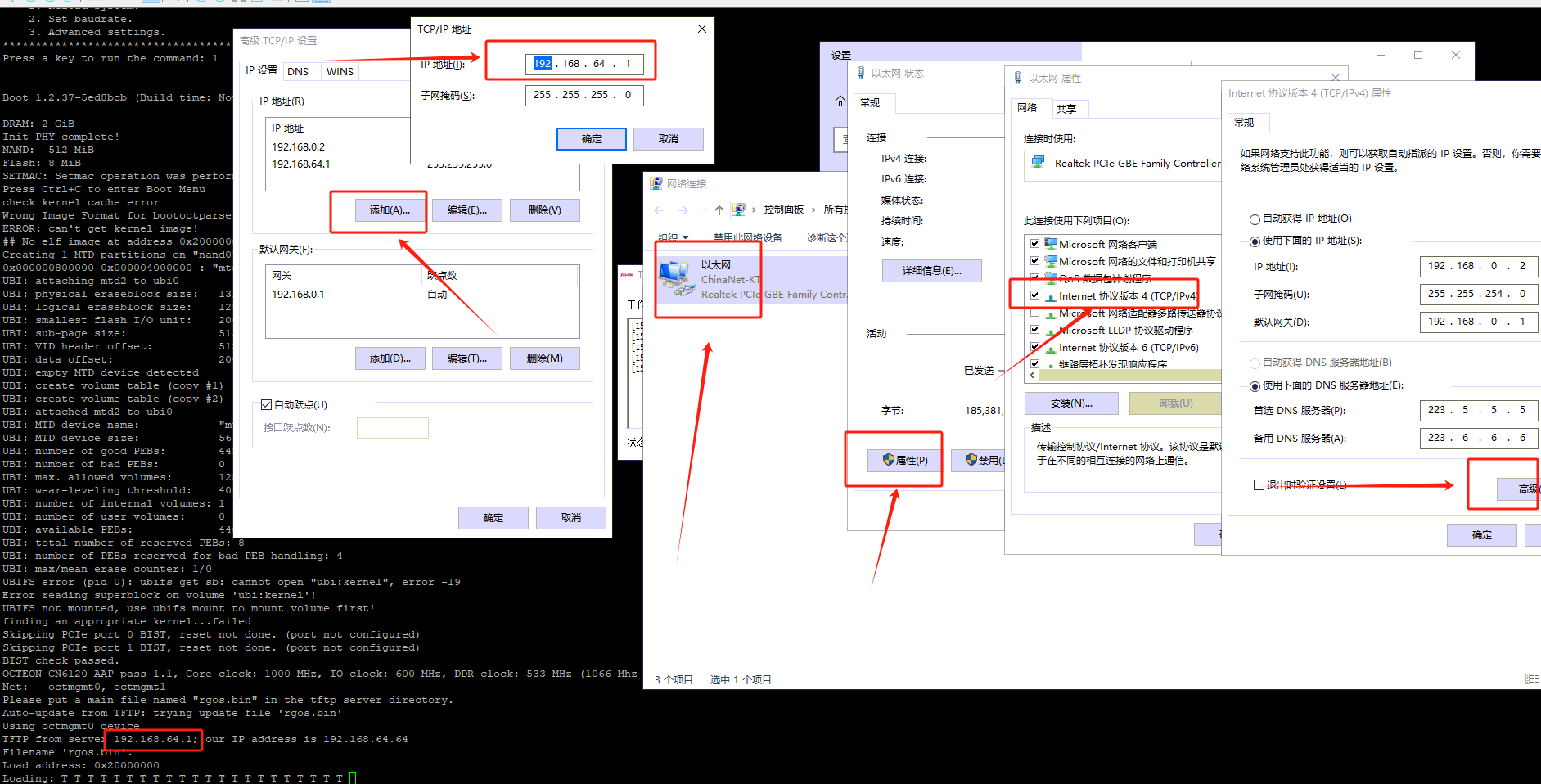
下载最新的固件包 RG-S6220-48XS4QXS / RG-S6220-48XS6QXS-H 并解压, 运行“TftpServer.exe” 点右侧的浏览设置好ipe文件的路径
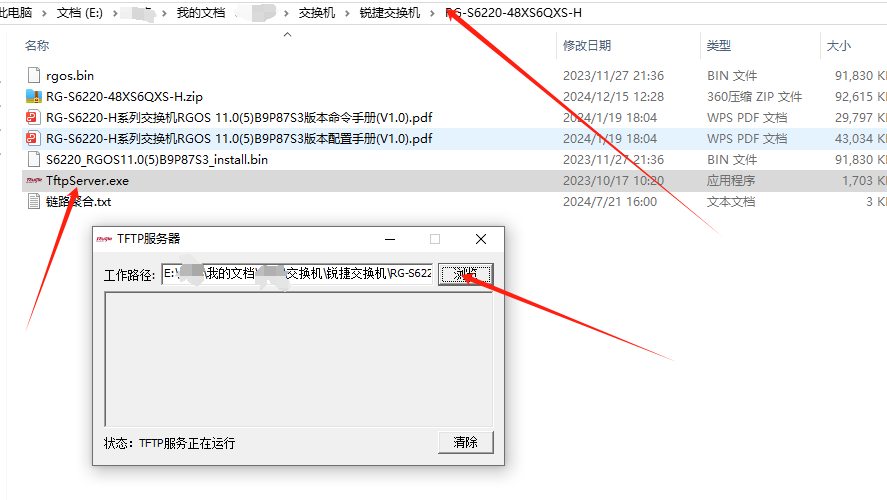
当连接 成功 “T ” 变成“#” 就说明在传输文件了 一直等待 文件传输完成 自动升级 升级完成会提示“SUCCESS:UPGRADING OK. ”并自动重启交换机

重启后 用 “show ver”命令查看版本号 看有没有 刷新成功
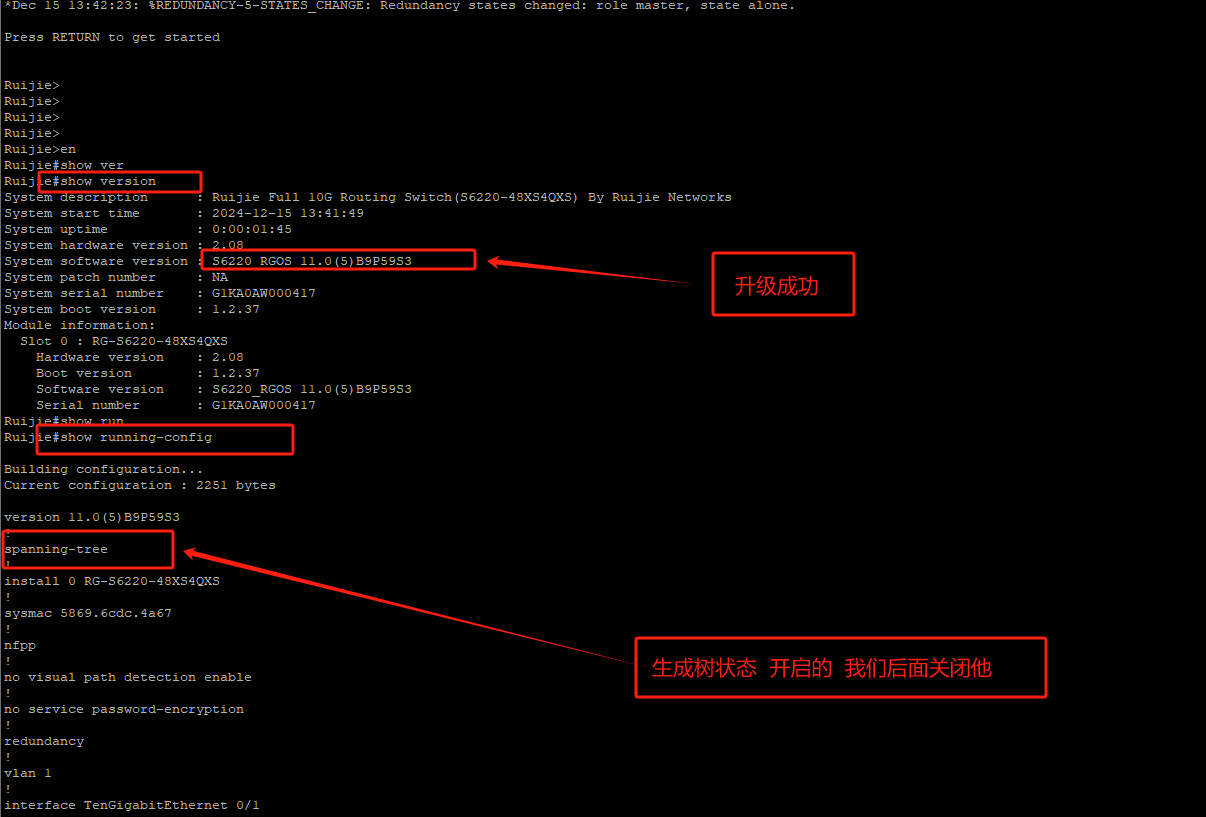
4. 关闭生成树
关闭生成树
en //
configure // 进入配置模式
no spanning-tree // 关闭生成树
exit // 退出配置模式
show running-config // 查看生成树情况
write // 保存配置
reload // 重启机器
y 回车
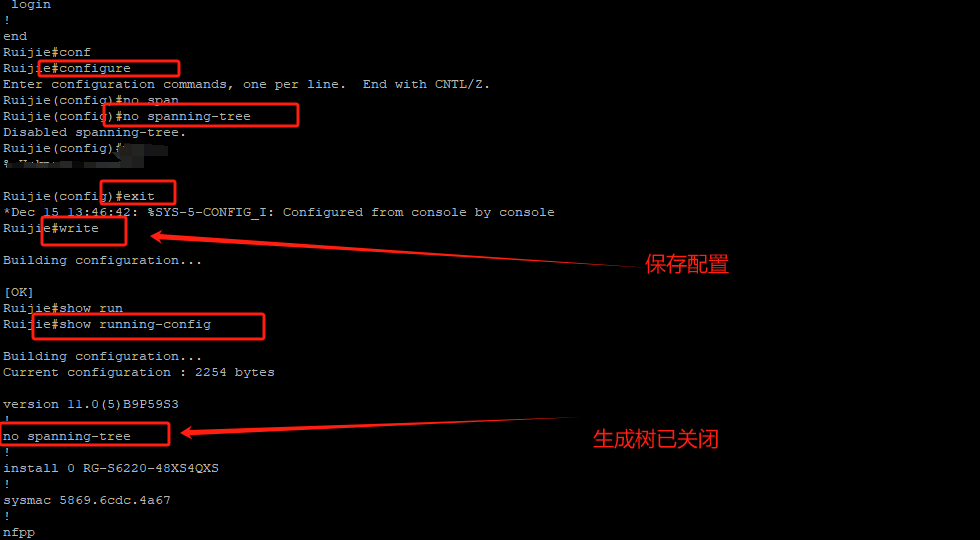
6. 40G端口拆分
en // |
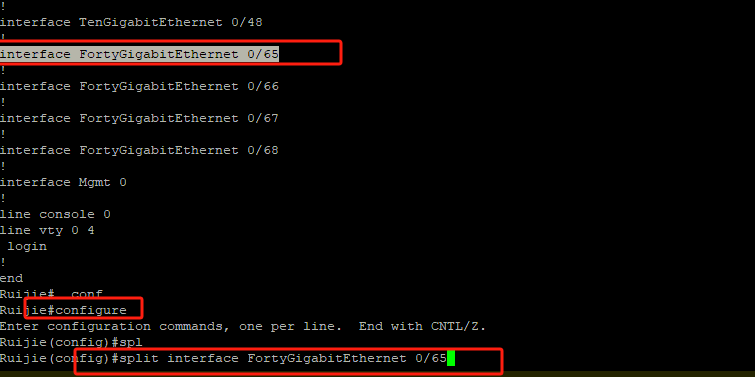
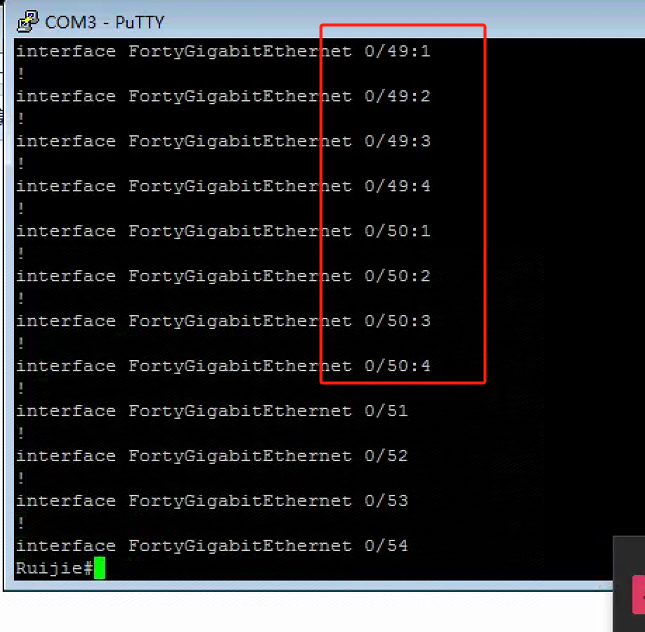
本博客所有文章除特别声明外,均采用 CC BY-NC-SA 4.0 许可协议。转载请注明来自 网维之家!







